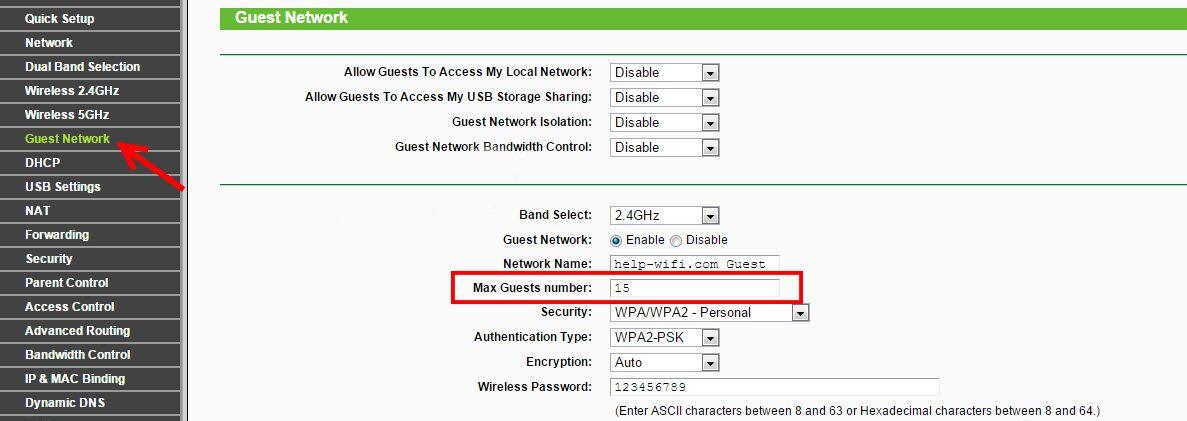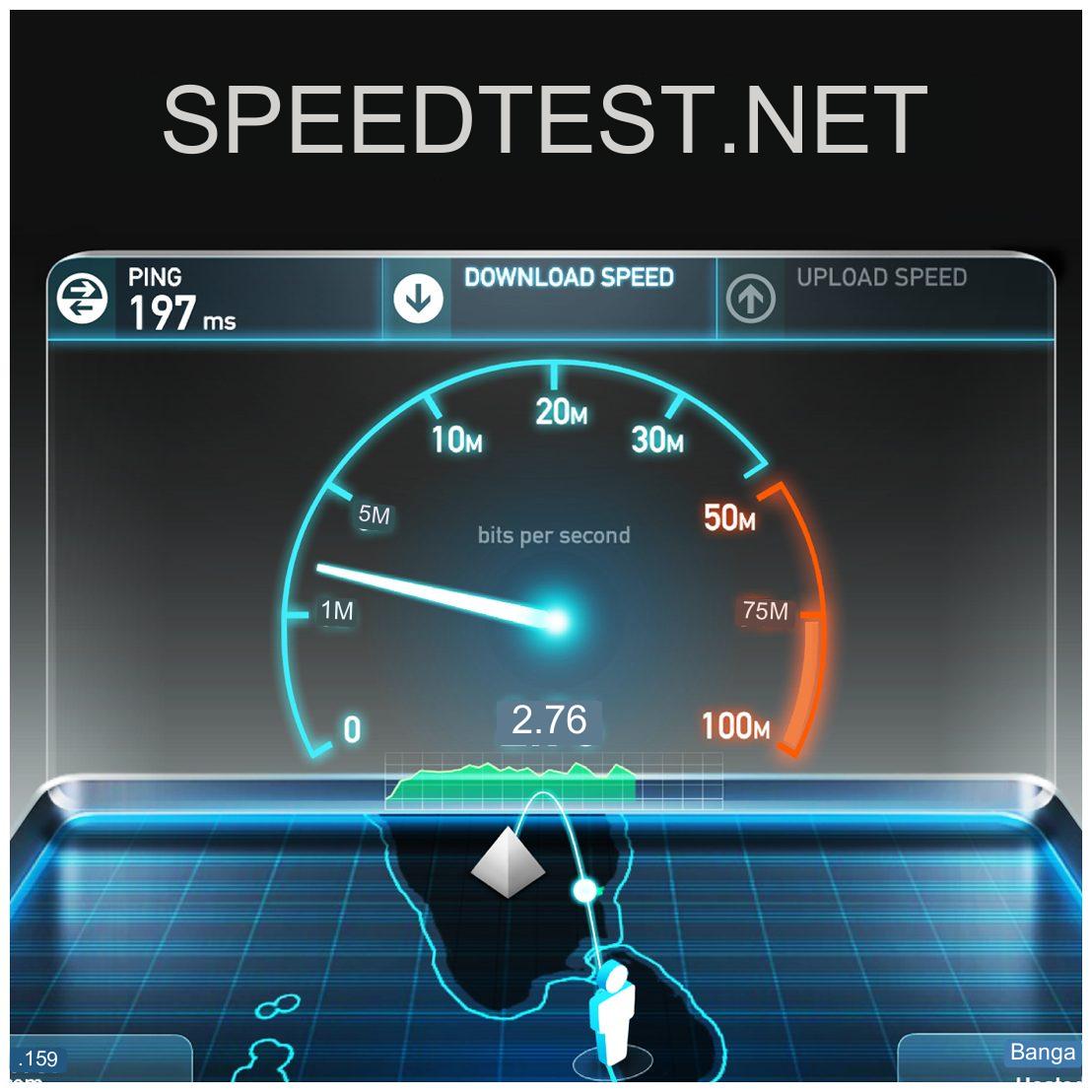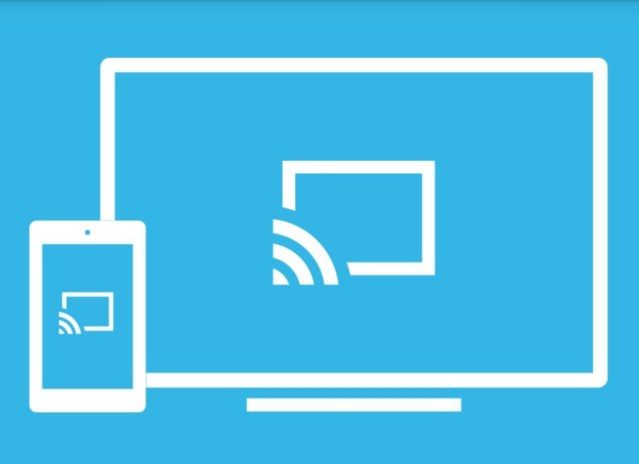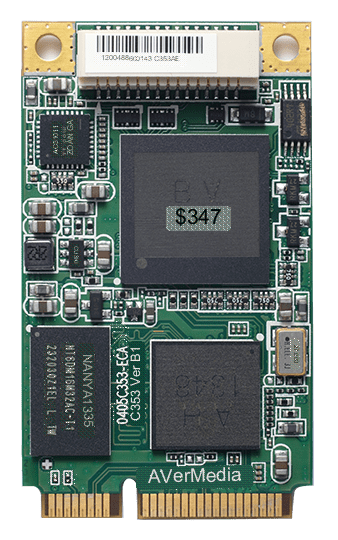hitechbrainy / 05.04.2023
Kiedy kilka urządzeń jest podłączonych do tego samego routera za pośrednictwem sieci Lan i bezprzewodowej, często problemem jest to, że nie ma wystarczającej prędkości dla wszystkich. Jest to szczególnie zauważalne, gdy jeden z routerów zaczyna pobierać. Co zrobić, jeśli musisz pracować i potrzebujesz stabilnego połączenia, jest tylko jedno rozwiązanie: rozważ, jak ograniczyć prędkość udostępniania wifi dla innych użytkowników, pozostawiając niezawodny i nietykalny strumień prędkości dla siebie.
Ogólne ograniczenie
Możliwe jest ograniczenie prędkości na dwa sposoby:
- Ogólne: dla wszystkich klientów podłączonych do tego samego routera.
- Indywidualnie: dla konkretnego użytkownika.
To użytkownik decyduje, w jaki sposób ograniczyć prędkość Internetu na routerze, dla jakich konkretnych sytuacji.
Na przykład chce, aby wszystkie urządzenia podłączone do modemu miały takie same prawa i prędkość. Taka konfiguracja sieci jest wygodna do zastosowania w biurze, gdy chcesz, aby pracownicy nie odwiedzali zasobów stron trzecich i pracowali, a nie oglądali filmy lub grali w gry.
Teraz o tym, jak ograniczyć prędkość. Ta konfiguracja jest wykonywana inaczej na każdym urządzeniu, ale istnieje wspólny algorytm.
- Pierwszym krokiem jest określenie maksymalnej liczby użytkowników, którzy mogą korzystać z sieci. Limit jest zwykle ustawiony w głównym menu ustawień Wi-Fi.

- Po określeniu liczby użytkowników musisz wiedzieć, jakie adresy są przypisane do każdego z nich. Informacje te są przechowywane w zakładce „Serwer DHCP”, który jest odpowiedzialny za przypisanie IP do każdego podłączonego urządzenia. Adresy te będą potrzebne do ograniczenia prędkości. Zazwyczaj przydzielanie odbywa się w ścisłej kolejności z przyrostem o jeden, np. adres pierwszego klienta to 192.168.0.100, drugiego – 192.168.0.101, trzeciego – 192.168.0.102 itd.
- Kolejnym krokiem do ustawienia konkretnej prędkości jest stworzenie reguły, czyli filtra, który będzie stosował określone adresy. Aby to zrobić, musisz znaleźć podmenu o nazwie Kontrola przepustowości lub „Pasmo”. Tutaj będziesz musiał wprowadzić IP pierwszego i ostatniego urządzenia, które ma być ograniczone. Na przykład, jeśli w sieci znajduje się pięć routerów, ustawia się odpowiednio zakres 192.168.0.100 – 192.168.0.105.
- Również w tym menu znajdują się kolejne dwa pola służące do ograniczenia prędkości transmisji. Tutaj należy ustawić progi transmisji danych przychodzących i wychodzących. Powyżej tej wartości transmisja danych nie będzie mogła być większa.
Bandwidth control – kontrola przepustowości – pomaga ograniczyć ruch nie tylko dla Wi-Fi, ale także dla sieci lokalnej.
Ograniczenie prędkości Internetu dla konkretnych urządzeń
Czasami nie ma potrzeby zagłuszania prędkości na wszystkich kanałach jednocześnie, wtedy przyda się podział prędkości Internetu lub Wi-Fi. W ustawieniach routera można ograniczyć przepływ dla dowolnego użytkownika połączonego za pośrednictwem sieci bezprzewodowej.
Co musisz zrobić
- Aby ograniczyć prędkość Wi-Fi dla konkretnego urządzenia, musisz znać jego adres MAC. Aby to zrobić, przejdź do ustawień routera w zakładce „Serwer DHCP”. Na głównej stronie znajdują się informacje o wszystkich urządzeniach aktualnie podłączonych do modemu. Tutaj możesz również zobaczyć, jakie IP jest przypisane do konkretnego użytkownika.
- Następnie przejdź do zakładki Addresses Reservation. Tutaj musisz przypisać adres IP do adresu MAC. Informacje te należy uzyskać z menu „DHCP Server”.
- Następnie w zakładce Bandwidth control musisz stworzyć regułę dla każdego IP. Podczas tworzenia nowej należy określić IP i filtr dla niego, w naszym przypadku jest to maksymalna prędkość dla ruchu przychodzącego i wychodzącego.
- W ten sposób wiemy teraz, jak ograniczyć prędkość udostępniania WiFi innym użytkownikom.
Konflikt reguł
Podczas tworzenia nowej reguły czasami pojawi się błąd, że nowy filtr jest w konflikcie z poprzednim. Wynika to z nadrzędności, a także z niezgodności z ustawionymi wcześniej parametrami. Musisz albo zmienić warunki nowej reguły, albo usunąć poprzednią regułę. Jest to jedyny sposób na ograniczenie prędkości dostępu do sieci.
Obchodzenie reguł ograniczenia prędkości i sposoby ich omijania
Możliwe jest ominięcie ograniczenia prędkości dla użytkownika poprzez zmianę osobistego adresu IP lub MAC. Takim sytuacjom najlepiej zapobiegać, ograniczając ruch w taki sposób, aby nie można było go „obejść”.
Ochrona w przypadku zmiany adresu MAC przez klienta
Niektórzy „sprytni” użytkownicy próbują ominąć ochronę poprzez zmianę osobistego adresu MAC, jeśli mają go filtrowanego. Istnieje dość prosty sposób na ograniczenie przepływu danych: utwórz listę adresów MAC dla dostępu do Internetu. Wszyscy inni użytkownicy chcący połączyć się z siecią zostaną z zerowym ruchem.
Aby to zrobić, większość routerów ma specjalne menu o nazwie „MAC Filtering”. Należy do niego wejść i „whitelistować” adres własnego komputera, aby nie ograniczać ruchu dla siebie. Klient otrzymuje informacje o prywatnym adresie w zakładce „Serwer DHCP”.
W ten sam sposób dodaj do listy urządzenia dostarczone, aby umożliwić dostęp do sieci. Realne jest również ograniczenie prędkości w ustawieniach. Wszystkie inne urządzenia podłączone do osobistego Wi-Fi nie otrzymają nic poza ikoną połączenia, dostęp do zasobów zostanie im odmówiony.
Pełny zakaz dla urządzeń innych firm
Zanim będziesz mógł odmówić dostępu do wszystkich urządzeń innych firm, musisz dodać się do listy wykluczeń, aby nie odciąć dostępu do Internetu swojego komputera. Aby to zrobić, otwórz kartę Filtrowanie MAC, dodaj tutaj urządzenie, które potrzebuje dostępu do Internetu. Uzyskaj informacje z menu „Serwer DHCP”.
Następnie przejdź do pełnego ograniczenia dostępu dla połączeń stron trzecich. Odbywa się to w tej samej zakładce: MAC Filtering. Musisz znaleźć menu Zezwalaj na określone stacje i aktywować funkcję. To polecenie pozwala na dostęp tylko użytkownikom wymienionym na liście MAC Allow.
Teraz jeśli użytkownik chce zezwolić na dostęp dowolnemu klientowi musi go znaleźć na liście DHCP, skopiować osobisty MAC i IP i dodać go do listy dozwolonych połączeń. Ogranicz przepływ transmisji w sąsiednim menu.
Sprawdź ustawienia
Aby upewnić się, że ustawienia działają poprawnie, wystarczy sprawdzić prędkość Internetu na jednym lub dwóch urządzeniach, dla których zainstalowano filtry. Aby to zrobić, użyj specjalnych usług, z których najpopularniejszą jest SpeedTest. Pokaże ci, jak szybkie są prędkości przesyłania i pobierania danych na konkretnym urządzeniu.
Na komputerach Win10 użyj „Menedżera zadań”, zakładki „Wydajność”. Ale liczby w tej sekcji nie zawsze są takie same jak rzeczywiste, chociaż różnica nie jest zauważalna. Dla zgrubnego testu ta opcja będzie równie dobrze.
Teraz wiemy, jak ograniczyć ruch przez osobisty router. Pozwoli to zaoszczędzić pieniądze, jeśli używasz 3G lub 4G. Praca w sieci stanie się mniej wygodna dla użytkownika, jeśli „dzielą” internet z kimś innym.